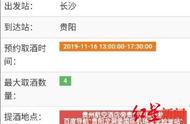随着科技的快速发展,很多国际学校已经启用了线上远程面试和考试系统。家长和学生只需在电脑、平板或手机上安装相应的软件,获取参会链接,即可顺利参加考试。本文将重点介绍如何使用Zoom软件参加国际学校的在线考试。
如何使用Zoom面试?确认考试时间和软件首先,确保你已经与学校确认了考试使用的软件以及具体的考试时间。例如,泰国国际学校通常按照泰国当地时间进行时间设定,泰国和中国北京时间相差一个小时。以曼谷的RIS学校为例,如果校方安排在2024年5月8日泰国时间上午9点参加考试,则对应的北京时间是上午10点。

确认时间
下载和安装 Zoom- 访问官网
前往Zoom官方网站下载适用于您设备的应用程序。

下载软件
- 注册与安装
下载后,安装应用,并打开它。如果您是新用户,请点击“注册”并按照指引完成注册过程。

账号注册
- 加入会议
在Zoom主界面,选择“加入会议”,输入会议ID和密码并点击“加入”。请注意,必须等待会议的主持人启动会议后,您才能加入到会议室中。

加入会议

等待状态
Zoom功能使用在Zoom会议中,您可以使用多种功能来支持您的考试体验:

功能使用
- 屏幕共享:分享您的屏幕以显示测试内容或解答过程。
- 录制会议:如果学校允许,且有需要,可以录制整个会议过程。
- 开启视频和音频: 确保麦克风和摄像头开启,使监考者能够看到和听到您。
- 发送消息: 如果有需要,可以通过聊天功能发送文本消息。
考试结束后,可以在主界面点击“结束会议”按钮,安全退出当前会议。
通过以上步骤,您应该能够顺利地使用Zoom参与并完成国际学校的在线考试。确保提前熟悉软件操作,避免在考试期间出现技术问题。祝大家考试顺利!
,